شیائومی محصولات با کیفیت و متنوعی را برای خانه هوشمند تولید میکند. خانه هوشمند شیائومی در عین حال که تنظیمات مختص خود را دارد، میتواند با گوشی هوشمند شما همگام شوند. برای کنترل لوازم خانگی از گوشی خود باید اپلیکیشن Mi Home را نصب کنید. با خواندن مقاله ما با ترفندها و پیکربندی صحیح برنامه آشنا خواهید شد؛ با تسکمیران در ادامه مطلب با ما همراه باشید.
Mi Home چیست؟
Mi Home نرم افزار رسمی شیائومی برای مدیریت اکوسیستم بین لوازم مختلف برند است. این برنامه به شما امکان میدهد ابزارها را در گجت خود تحت کنترل بگیرید تا زمان زیادی شما هدر نرود. توجه داشته باشید که اپلیکیشن Mi Home برای iOS و اندروید در دسترس است. در ابتدای راه اندازی برنامه، باید منطقه و زبان را انتخاب کنید.
راه اندازی برنامه Mi Home
شیائومی برای سهولت استفاده از لوازم مختلف Mi Home را راه اندازی کرد. بدین ترتیب ما در نمایندگی گوشی های شیائومی، تسکمیران، طریقه استفاده درست از اپلیکیشن و مزایا/معایب آن رسیدگی میکنیم.
دانلود و نصب

Mi Home به صورت رایگان در Google Play و App Store در دسترس است. میتوان آن را کاملاً رایگان دانلود کرد و از هر سازندهای (نه فقط مدلهای شیائومی و ردمی) روی دستگاه گوشی همراه نصب کرد. نرم افزار را از اپ استورهای رسمی دانلود کنید. اگر به نسخه سفارشی نیاز دارید، به XDA مراجعه کنید. به این نکته دقت کنید که Mi Home را از منابع ناشناس دانلود نکنید.
راه اندازی اولیه و ایجاد حساب کاربری
- پس از شروع برنامه، توافقنامه کاربر را مشاهده خواهید کرد.
- آن را بخوانید و روی Accept کلیک کنید و ادامه دهید.
- در ادامه نیز برای مشارکت در بهبود کیفیت برنامه موافقتهای خود را اعلام کنید.
- در قسمت بعدی باید منطقه را انتخاب کنید؛ بهترین گزینه برای انتخاب منطقه، چین است.
- سپس میتوانید تمام دستگاههای “هوشمند” را با تلفن هوشمند خود همگام کنید، حتی اگر آنها منحصراً برای بازار داخلی چین تولید شده باشند(تنها چیز ناخوشایند، زبان چینی برنامه خواهد بود. البته گزینه بهینه ایالات متحده، سنگاپور یا تایوان است؛ لیست دستگاهها طولانی است و زبان انگلیسی نیز در دسترس میباشد.)
- اکنون باید مجوزهای لازم را به برنامه بدهید.
- دادهها را از حساب Mi وارد کنید؛ در صورتیکه Mi account ندارید، روی «ثبت نام» کلیک کنید.
افزودن دستگاه ها
- پس از تأیید موفقیت آمیز، به صفحه اصلی هدایت خواهید شد.
- روی «افزودن دستگاه» کلیک کنید.
- صفحه جدیدی با طبقه بندی دستگاهها و مدلهای خاص باز میشود. به عنوان مثال، میخواهید یک کتری “هوشمند” را با گوشی خود همگام کنید. برای انجام این کار “آشپزخانه الکترونیکی” را در برگه سمت چپ انتخاب کنید.
- بلوتوث را روی گوشی هوشمند و دستگاه فعال کنید.
- منتظر میمانیم تا گوشی کتری هوشمند Mi را تشخیص دهد.
- در این مرحله باید با همگام سازی موافقت کنید.
نمای کلی برنامه Mi Smart Home
برنامه Mi Smart Home به شما امکان میدهد دقیق ترین و کاربرپسندترین پیکربندی گجتها را انجام دهید. اولین کاری که باید انجام دهید این است که لوازم الکترونیکی را در اتاقها توزیع کنید. برای انجام این کار باید طبق مراحل زیر پیش بروید:
- به برنامه بروید و در گوشه سمت راست پایین، روی “نمایه” کلیک کنید.
- به قسمت “تنظیمات” رفته و قسمت “مدیریت خانه” را باز کنید؛
- روی بخش «افزودن اتاق» کلیک کنید. اتاقهای زیادی برای انتخاب از میان حمام، اتاق خواب، مطالعه، مهد کودک، آشپزخانه و … وجود دارد.
- در نهایت لوازمی را که باید در مناطق خاصی از آپارتمان/خانه قرار گیرند را مشخص کنید.
- برای هر اتاق، میتوانید با استفاده از سنسور مخصوص شیائومی، سطح رطوبت و دمای مطلوب را نیز تنظیم کنید.
یکی دیگر از گزینههای جالب و بسیار مفید، ایجاد سناریو است. این طرح اقدامات خاصی را که از قبل توسط کاربر مشخص شده است، راه اندازی میکند. به چند مثال ساده توجه کنید:
با استفاده از عبارت “if” یک شرط را مشخص میکنیم.
همچنین با انتخاب “then” نیز به اکوسیستم فرمان میدهیم. همچنین میتوانید یک اسکریپت در بخش “اتوماسیون” ایجاد کنید. “Records” اسکریپتهای غیر فعال را ذخیره میکند.
در نمایه، نام کاربری و عکس را تغییر میدهید و حسابهای اضافی ایجاد میکنید.
“Forum” هیچ عملکرد خاصی ندارد: فقط برای ارتباط بین صاحبان دستگاههای «هوشمند» و توسعه دهندگان است.
برنامه سفارشی
در اینترنت، میتوانید نسخههای اصلاح شده بسیار خوب Mi Home را پیدا کنید. اما بهتر است که برنامههایی از این نوع را از منابع معتبر دانلود کنید. گزینههای ارتباطی شما، هم انجمنهای کاربر و هم سایتهای رسمی برای ارتباط با شیائومی میباشد (به عنوان مثال، Mi Community).
موارد احتمالی در برخورد با Mi Home
- اکنون بیایید در مورد شایع ترین موقعیتهای ناخوشایند که کاربران پس از نصب Mi Home با آن مواجه میشوند صحبت کنیم:
- اگر برنامه کار نمیکند، اولین اقدام حذف نصب و نصب مجدد آن است.
- میزان فضای خالی دستگاه را بررسی کنید: کمبود حافظه اغلب بر باز نشدن برنامه تأثیر میگذارد.
- اگر نمیتوانید وارد شوید، مشکل در منطقه است. اتصال VPN را فعال کنید و سرزمین اصلی چین را تنظیم کنید. دوباره وارد سیستم شوید.
- اگر نمیتوانید دستگاه جدیدی اضافه کنید، اطمینان حاصل کنید که بلوتوث در دستگاهها فعال است.
- اصالت Mi Home را بررسی کنید (اگر ابزار جعلی یا هک شده باشد، همگام سازی انجام نمیشود).
- مانند حالت اول، چین را به عنوان منطقه انتخاب کنید. این امر به ویژه در صورت استفاده از دستگاههایی برای بازار داخلی بسیار مهم است.
اگر اسکریپت کار نمیکند چه باید کرد؟
ایجاد سناریو میتواند برای تازه واردان یک رویه پیچیده و گیج کننده به نظر برسد. قانون اصلی خواندن ins است. اسکریپت به وضوح روی صفحه نمایش داده می شود، شما باید دستورات را دنبال کنید. فراموش نکنید که نمی توانید دو شرط «و» و «یا» را در یک اسکریپت مشخص کنید. برای این کار 2 دستور ایجاد کنید.
همچنین، محرکهای اسکریپت را به درستی انتخاب کنید. این می تواند تایمر، تماس یا یک پیام باشد.
آیا می توانم اکوسیستم شیائومی را از طریق ویندوز لپ تاپ مدیریت کنم؟

خیر، هیچ برنامه ویژه ویندوز، لینوکس یا سیستم عامل مک برای راه اندازی خانه هوشمند وجود ندارد. اما می توانید یک شبیه ساز معمولی اندروید را روی رایانه شخصی خود نصب کنید و در آن، Mi Home را باز کنید. همچنین شما با داشتن پورت IR میتوانید با استفاده از این برنامه خانه خود را از راه دور با گوشی کنترل کنید.
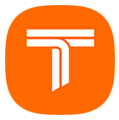
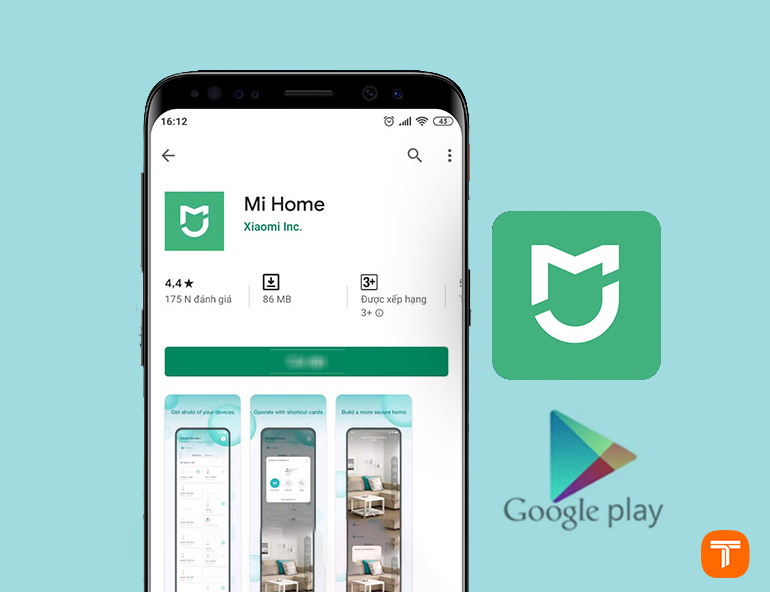








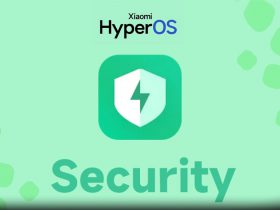
ارسال پاسخ